Spider-mitmproxy的使用
本文最后更新于:2023年10月19日 晚上
mitmproxy 的使用
本文字数: 5.7k 阅读时长 ≈ 15 分钟
11.2 mitmproxy 的使用
mitmproxy 是一个支持 HTTP 和 HTTPS 的抓包程序,有类似 Fiddler、Charles 的功能,只不过它是一个控制台的形式操作。 mitmproxy 还有两个关联组件。一个是 mitmdump,它是 mitmproxy 的命令行接口,利用它我们可以对接 Python 脚本,用 Python 实现监听后的处理。另一个是 mitmweb,它是一个 Web 程序,通过它我们可以清楚观察 mitmproxy 捕获的请求。 下面我们来了解它们的用法。
1. 准备工作
请确保已经正确安装好了 mitmproxy,并且手机和 PC 处于同一个局域网下,同时配置好了 mitmproxy 的 CA 证书,具体的配置可以参考第 1 章的说明。
2. mitmproxy 的功能
mitmproxy 有如下几项功能。
- 拦截 HTTP 和 HTTPS 请求和响应
- 保存 HTTP 会话并进行分析
- 模拟客户端发起请求,模拟服务端返回响应
- 利用反向代理将流量转发给指定的服务器
- 支持 Mac 和 Linux 上的透明代理
- 利用 Python 对 HTTP 请求和响应进行实时处理
3. 抓包原理
和 Charles 一样,mitmproxy 运行于自己的 PC 上,mitmproxy 会在 PC 的 8080 端口运行,然后开启一个代理服务,这个服务实际上是一个 HTTP/HTTPS 的代理。 手机和 PC 在同一个局域网内,设置代理为 mitmproxy 的代理地址,这样手机在访问互联网的时候流量数据包就会流经 mitmproxy,mitmproxy 再去转发这些数据包到真实的服务器,服务器返回数据包时再由 mitmproxy 转发回手机,这样 mitmproxy 就相当于起了中间人的作用,抓取到所有 Request 和 Response,另外这个过程还可以对接 mitmdump,抓取到的 Request 和 Response 的具体内容都可以直接用 Python 来处理,比如得到 Response 之后我们可以直接进行解析,然后存入数据库,这样就完成了数据的解析和存储过程。
4. 设置代理
首先,我们需要运行 mitmproxy,命令如下所示: 启动 mitmproxy 的命令如下:
1 | mitmproxy |
运行之后会在 8080 端口上运行一个代理服务,如图 11-12 所示:
图 11-12 mitmproxy 运行结果 右下角会出现当前正在监听的端口。 或者启动 mitmdump,它也会监听 8080 端口,命令如下所示:
1 | mitmdump |
运行结果如图 11-13 所示。
图 11-13 MitmDump 运行结果 将手机和 PC 连接在同一局域网下,设置代理为当前代理。首先看看 PC 的当前局域网 IP。 Windows 上的命令如下所示:
1 | ipconfig |
Linux 和 Mac 上的命令如下所示:
1 | ifconfig |
输出结果如图 11-14 所示: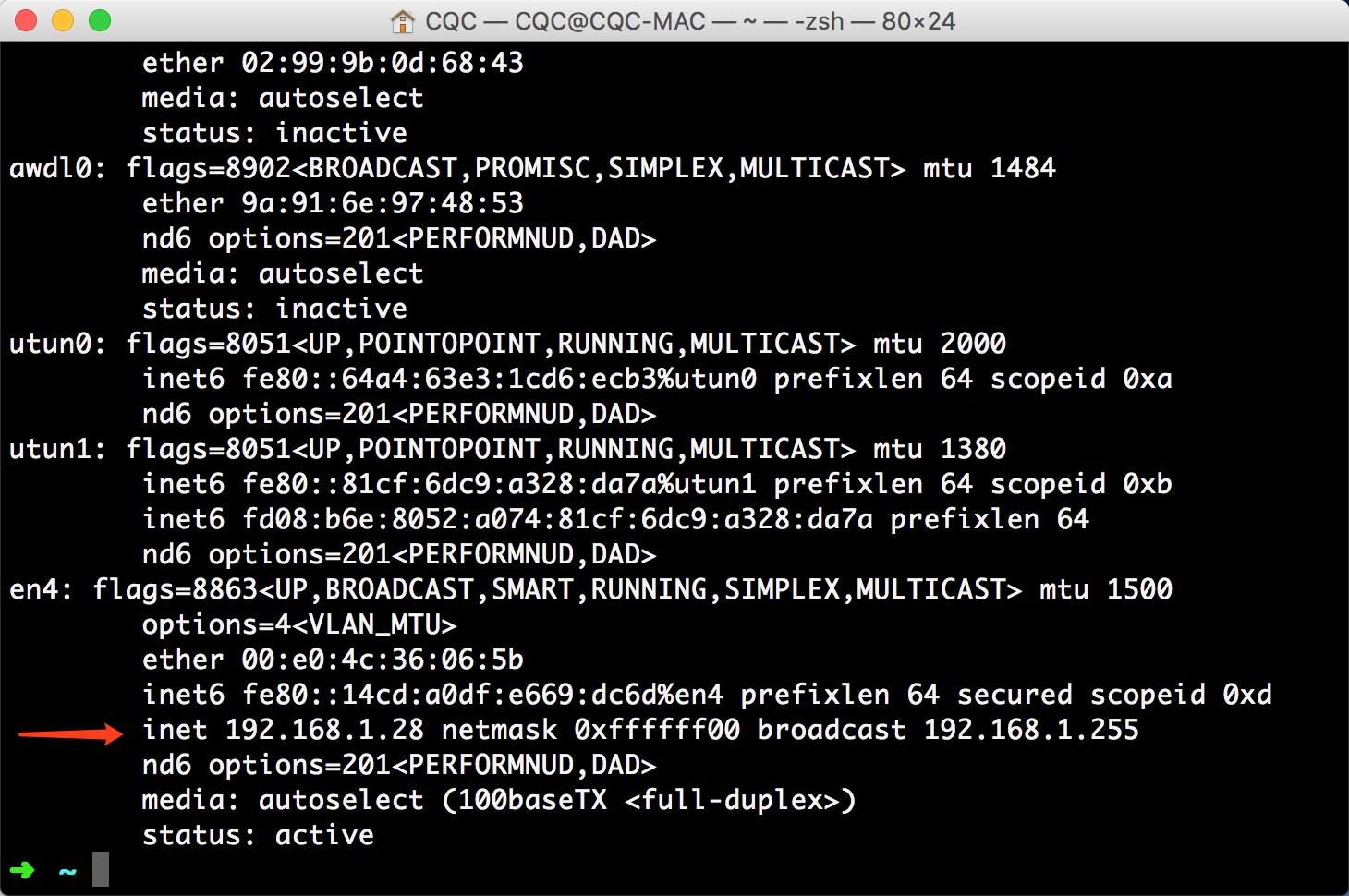
图 11-14 查看局域网 IP 一般类似 10... 或 172.16.. 或 192.168.1. 这样的 IP 就是当前 PC 的局域网 IP,例如此图中 PC 的 IP 为 192.168.1.28,手机代理设置类似如图 11-15 所示。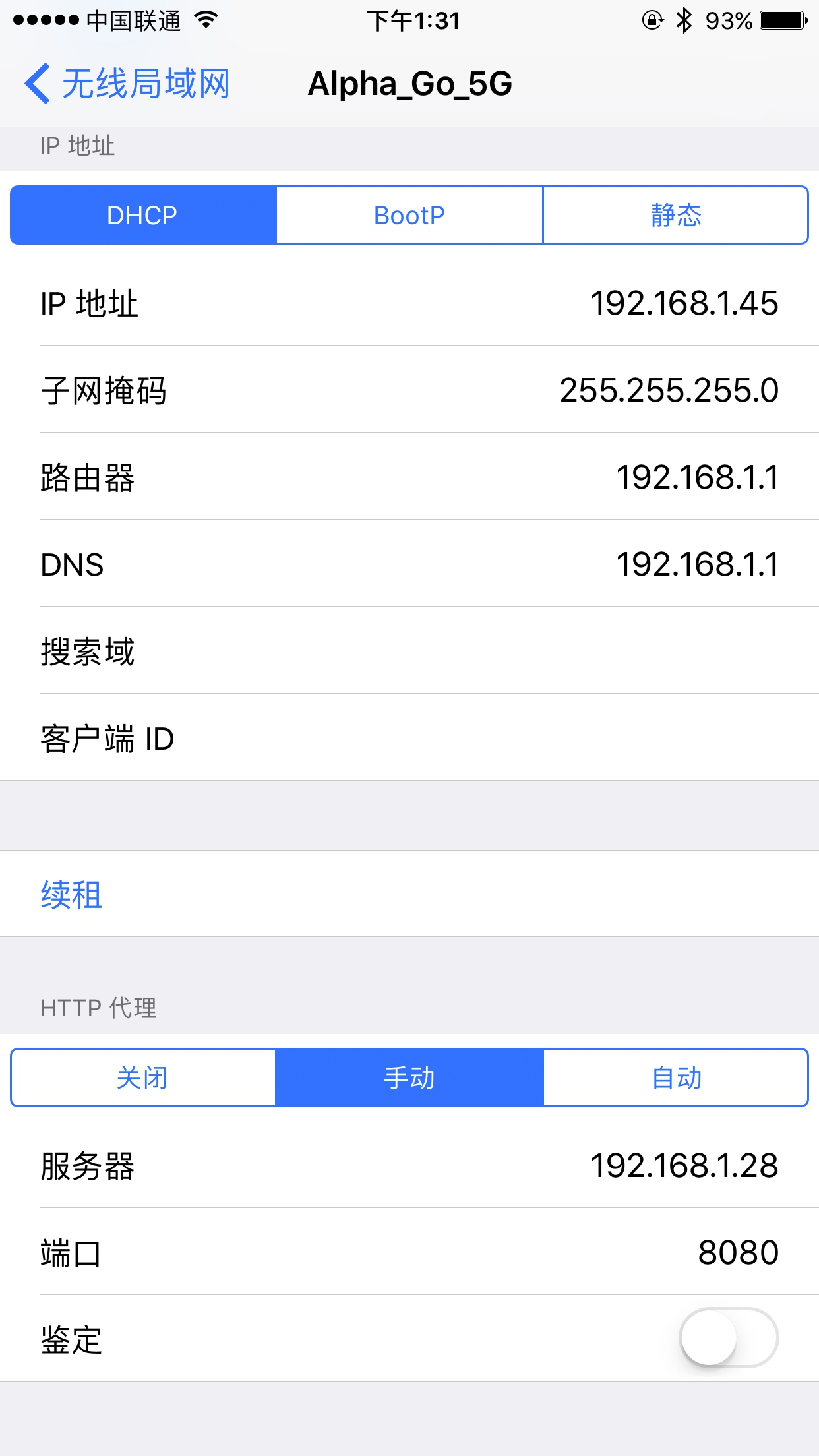
图 11-15 代理设置 这样我们就配置好了 mitmproxy 的的代理。
5. mitmproxy 的使用
确保 mitmproxy 正常运行,并且手机和 PC 处于同一个局域网内,设置了 mitmproxy 的代理,具体的配置方法可以参考第 1 章。 运行 mitmproxy,命令如下所示:
1 | mitmproxy |
设置成功之后,我们只需要在手机浏览器上访问任意的网页或浏览任意的 App 即可。例如在手机上打开百度,mitmproxy 页面便会呈现出手机上的所有请求,如图 11-16 所示。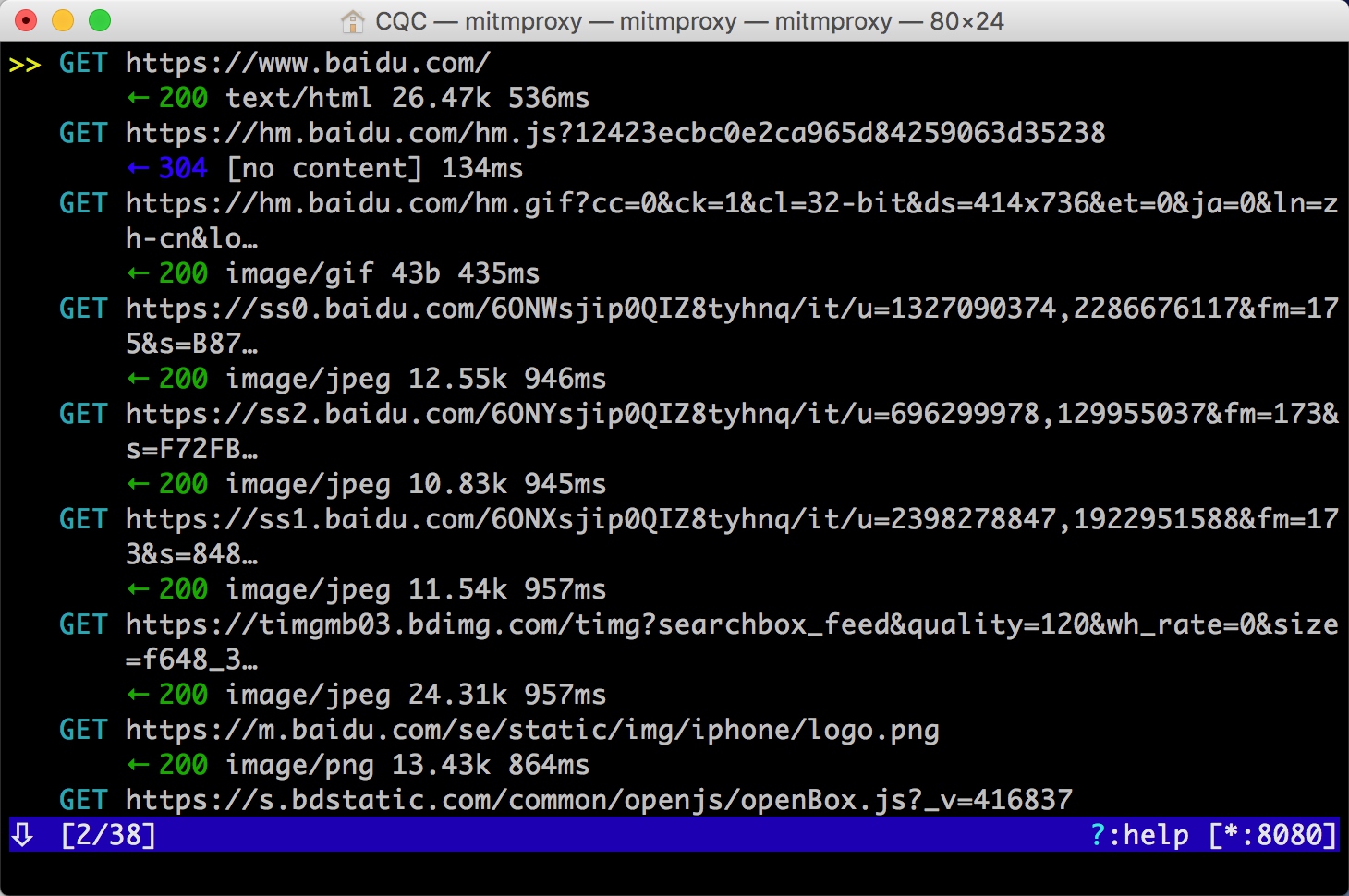
图 11-16 所有请求 这就相当于之前我们在浏览器开发者工具监听到的浏览器请求,在这里我们借助于 mitmproxy 完成。Charles 完全也可以做到。 这里是刚才手机打开百度页面时的所有请求列表,左下角显示的 2/38 代表一共发生了 38 个请求,当前箭头所指的是第二个请求。 每个请求开头都有一个 GET 或 POST,这是各个请求的请求方式。紧接的是请求的 URL。第二行开头的数字就是请求对应的响应状态码,后面是响应内容的类型,如 text/html 代表网页文档、image/gif 代表图片。再往后是响应体的大小和响应的时间。 当前呈现了所有请求和响应的概览,我们可以通过这个页面观察到所有的请求。 如果想查看某个请求的详情,我们可以敲击回车,进入请求的详情页面,如图 11-17 所示。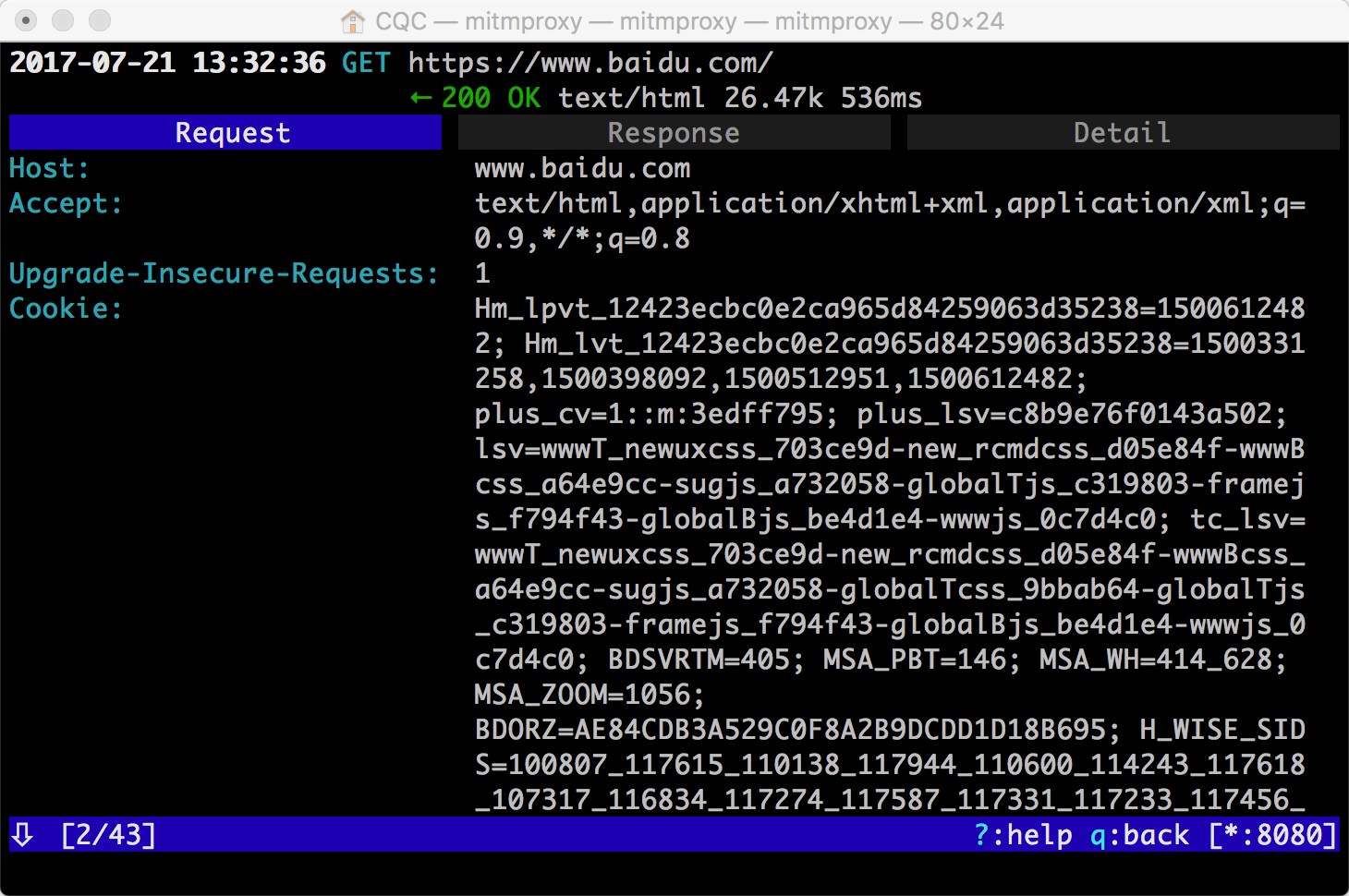
图 11-17 详情页面 可以看到 Headers 的详细信息,如 Host、Cookies、User-Agent 等。 最上方是一个 Request、Response、Detail 的列表,当前处在 Request 这个选项上。这时我们再点击 TAB 键,即可查看这个请求对应的响应详情,如图 11-18 所示。
图 11-18 响应详情 最上面是响应头的信息,下拉之后我们可以看到响应体的信息。针对当前请求,响应体就是网页的源代码。 这时再敲击 TAB 键,切换到最后一个选项卡 Detail,即可看到当前请求的详细信息,如服务器的 IP 和端口、HTTP 协议版本、客户端的 IP 和端口等,如图 11-19 所示。
图 11-19 详细信息 mitmproxy 还提供了命令行式的编辑功能,我们可以在此页面中重新编辑请求。敲击 e 键即可进入编辑功能,这时它会询问你要编辑哪部分内容,如 Cookies、Query、URL 等,每个选项的第一个字母会高亮显示。敲击要编辑内容名称的首字母即可进入该内容的编辑页面,如敲击 m 即可编辑请求的方式,敲击 q 即可修改 GET 请求参数 Query。 这时我们敲击 q,进入到编辑 Query 的页面。由于没有任何参数,我们可以敲击 a 来增加一行,然后就可以输入参数对应的 Key 和 Value,如图 11-20 所示。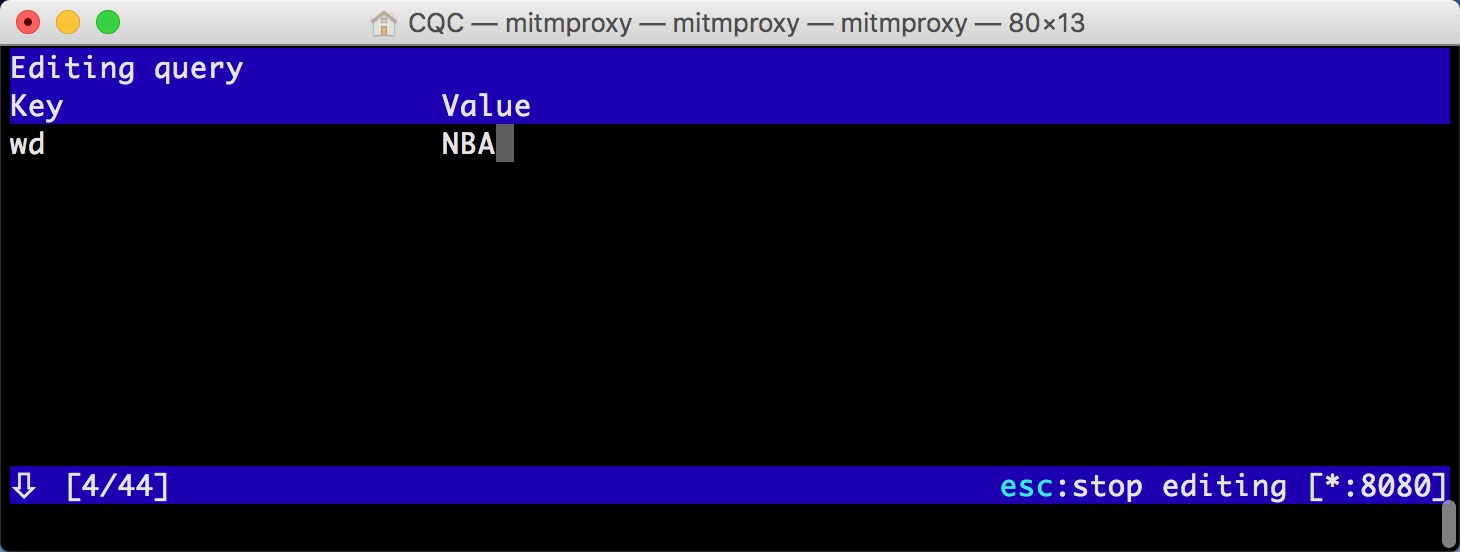
图 11-20 编辑页面 这里我们输入 Key 为 wd,Value 为 NBA。 然后再敲击 esc 键和 q 键,返回之前的页面,再敲击 e 和 p 键修改 Path。和上面一样,敲击 a 增加 Path 的内容,这时我们将 Path 修改为 s,如图 11-21 所示。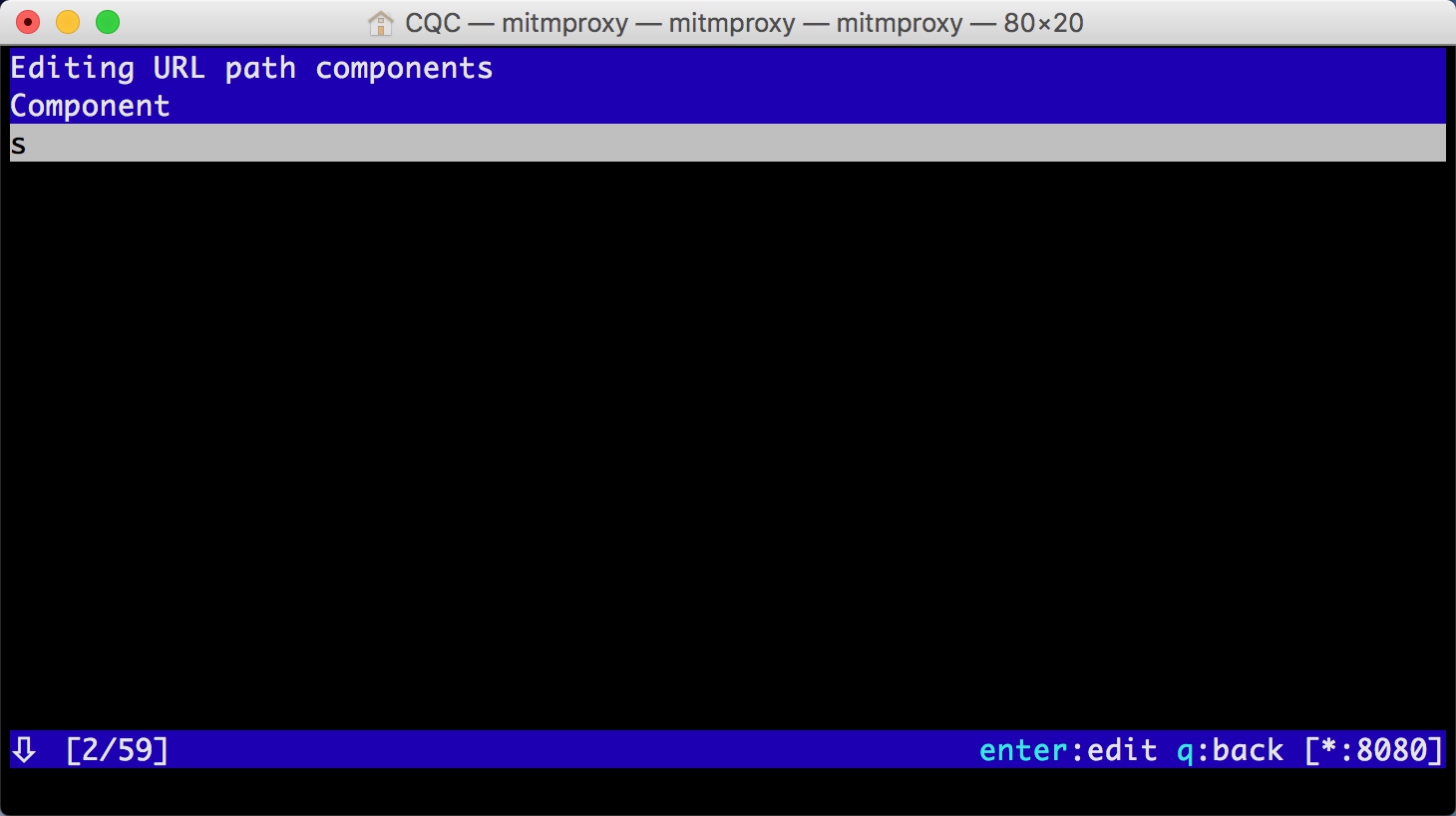
图 11-21 编辑页面 再敲击 esc 和 q 键返回,这时我们可以看到最上面的请求链接变成了 https://www.baidu.com/s?wd=NBA,访问这个页面,可以看到百度搜索 NBA 关键词的搜索结果,如图 11-22 所示。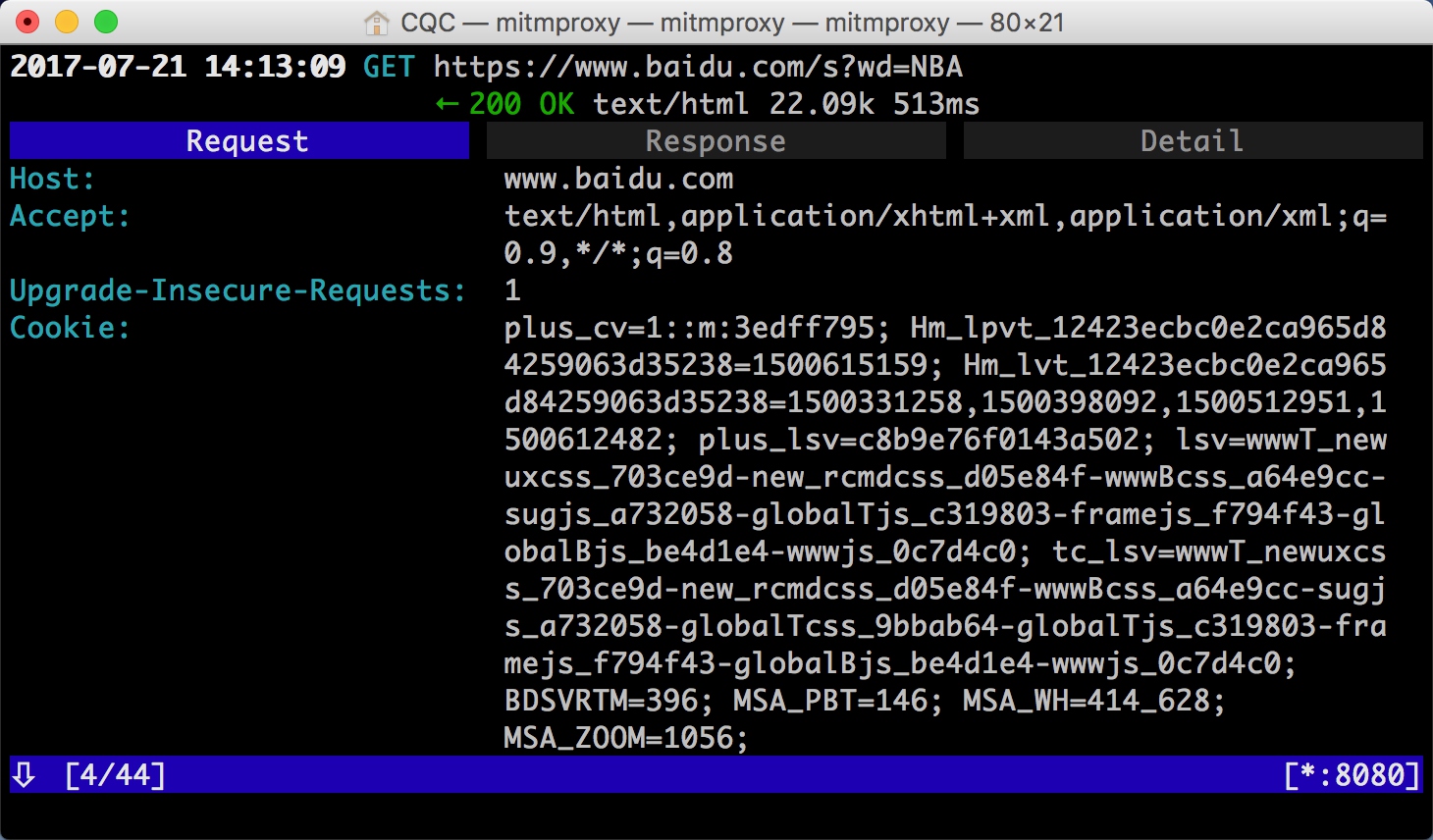
图 11-22 请求详情 敲击 a 保存修改,敲击 r 重新发起修改后的请求,即可看到上方请求方式前面多了一个回旋箭头,这说明重新执行了修改后的请求。这时我们再观察响应体内容,即可看到搜索 NBA 的页面结果的源代码,如图 11-23 所示。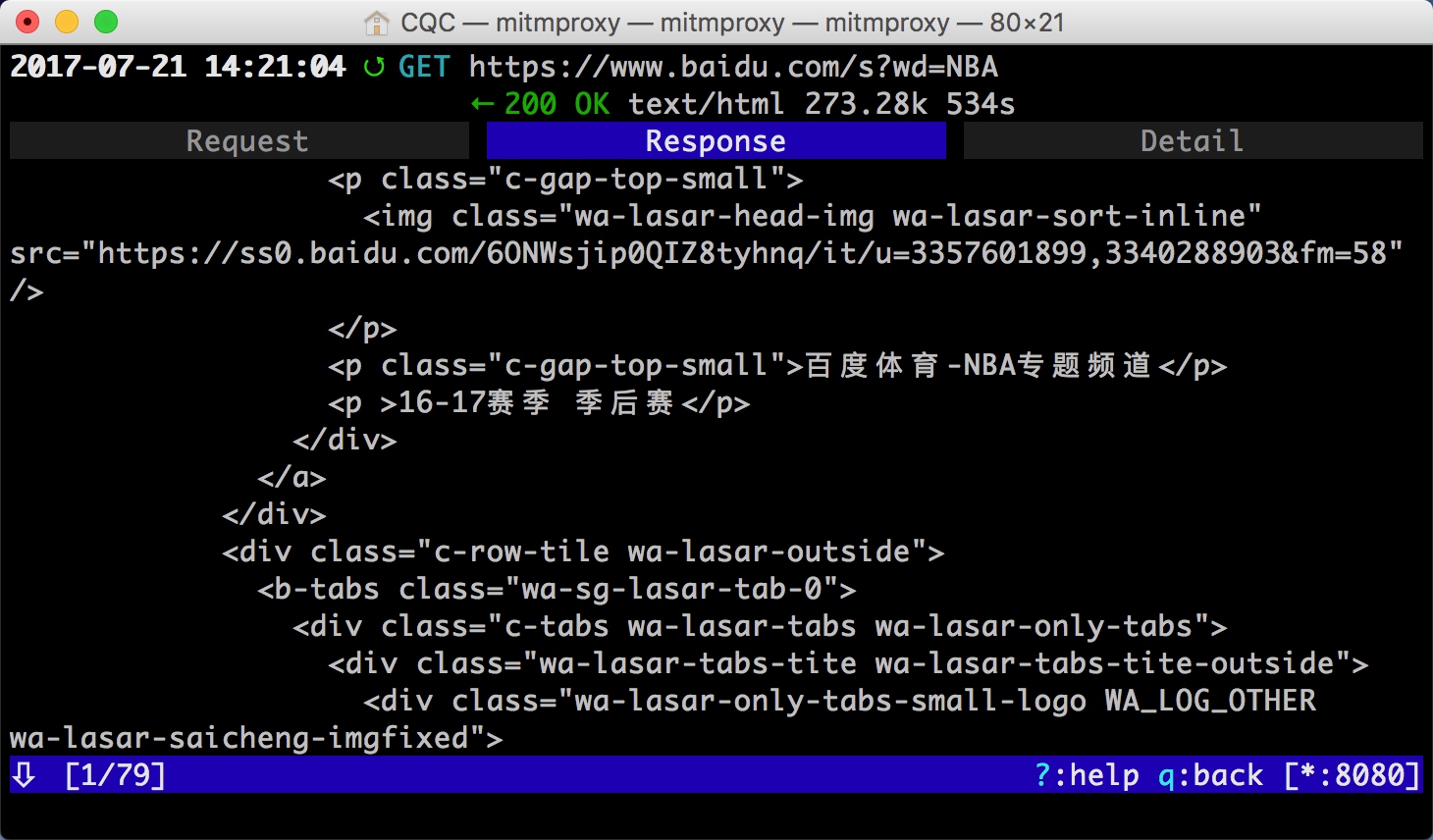
图 11-23 响应结果 以上内容便是 mitmproxy 的简单用法。利用 mitmproxy,我们可以观察到手机上的所有请求,还可以对请求进行修改并重新发起。 Fiddler、Charles 也有这个功能,而且它们的图形界面操作更加方便。那么 mitmproxy 的优势何在? mitmproxy 的强大之处体现在它的另一个工具 mitmdump,有了它我们可以直接对接 Python 对请求进行处理。下面我们来看看 mitmdump 的用法。
6. MitmDump 的使用
mitmdump 是 mitmproxy 的命令行接口,同时还可以对接 Python 对请求进行处理,这是相比 Fiddler、Charles 等工具更加方便的地方。有了它我们可以不用手动截获和分析 HTTP 请求和响应,只需写好请求和响应的处理逻辑即可。它还可以实现数据的解析、存储等工作,这些过程都可以通过 Python 实现。
实例引入
我们可以使用命令启动 mitmproxy,并把截获的数据保存到文件中,命令如下所示:
1 | mitmdump -w outfile |
其中 outfile 的名称任意,截获的数据都会被保存到此文件中。 还可以指定一个脚本来处理截获的数据,使用 - s 参数即可:
1 | mitmdump -s script.py |
这里指定了当前处理脚本为 script.py,它需要放置在当前命令执行的目录下。 我们可以在脚本里写入如下的代码:
1 | def request(flow): |
我们定义了一个 request() 方法,参数为 flow,它其实是一个 HTTPFlow 对象,通过 request 属性即可获取到当前请求对象。然后打印输出了请求的请求头,将请求头的 User-Agent 修改成了 MitmProxy。 运行之后我们在手机端访问 http://httpbin.org/get,就可以看到有如下情况发生。 手机端的页面显示如图 11-24 所示。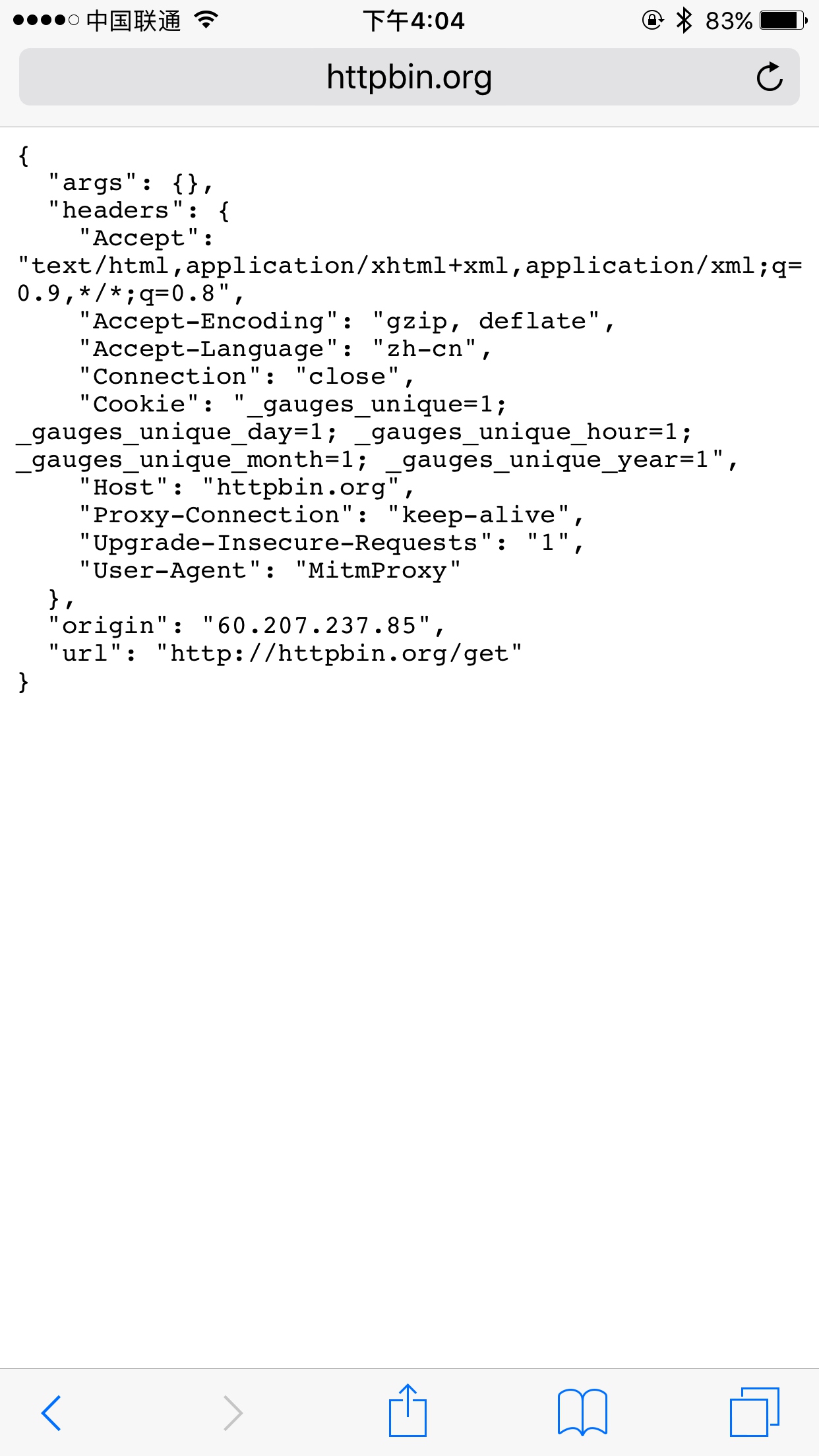
图 11-24 手机端页面 PC 端控制台输出如图 11-25 所示。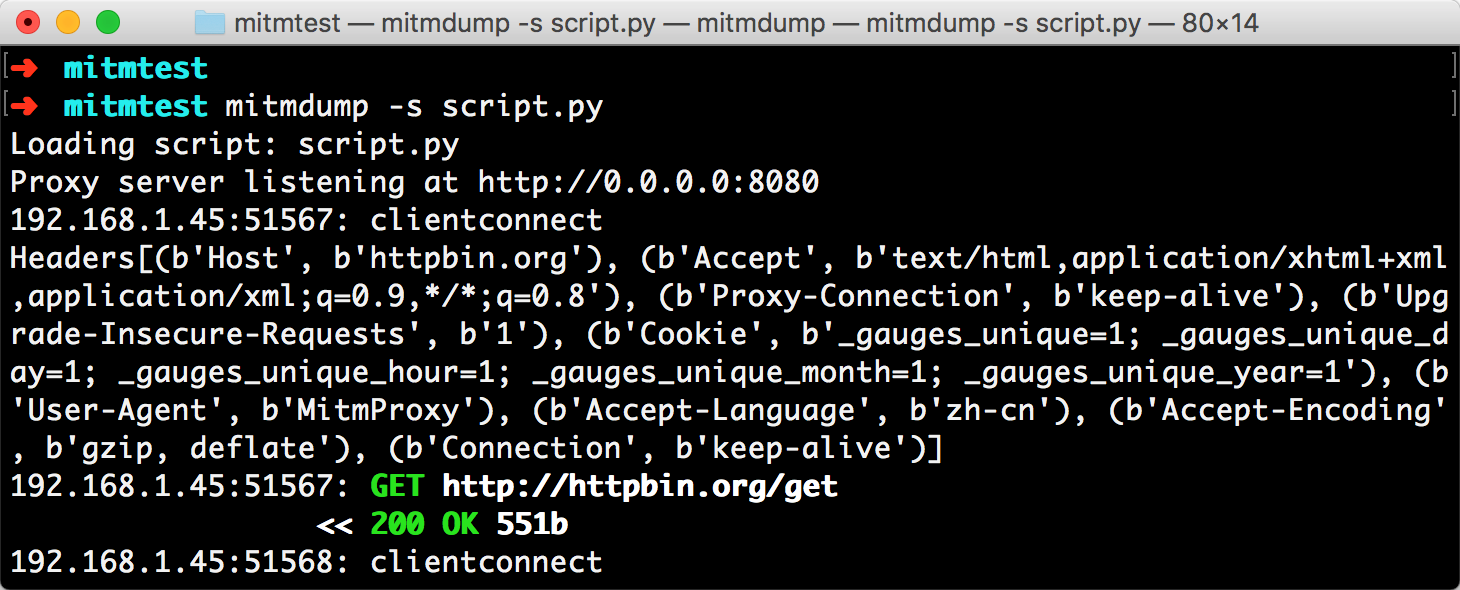
图 11-25 PC 端控制台 手机端返回结果的 Headers 实际上就是请求的 Headers,User-Agent 被修改成了 mitmproxy。PC 端控制台输出了修改后的 Headers 内容,其 User-Agent 的内容正是 mitmproxy。 所以,通过这三行代码我们就可以完成对请求的改写。print() 方法输出结果可以呈现在 PC 端控制台上,可以方便地进行调试。
日志输出
mitmdump 提供了专门的日志输出功能,可以设定不同级别以不同颜色输出结果。我们把脚本修改成如下内容:
1 | from mitmproxy import ctx |
这里调用了 ctx 模块,它有一个 log 功能,调用不同的输出方法就可以输出不同颜色的结果,以方便我们做调试。例如,info() 方法输出的内容是白色的,warn() 方法输出的内容是黄色的,error() 方法输出的内容是红色的。运行结果如图 11-26 所示。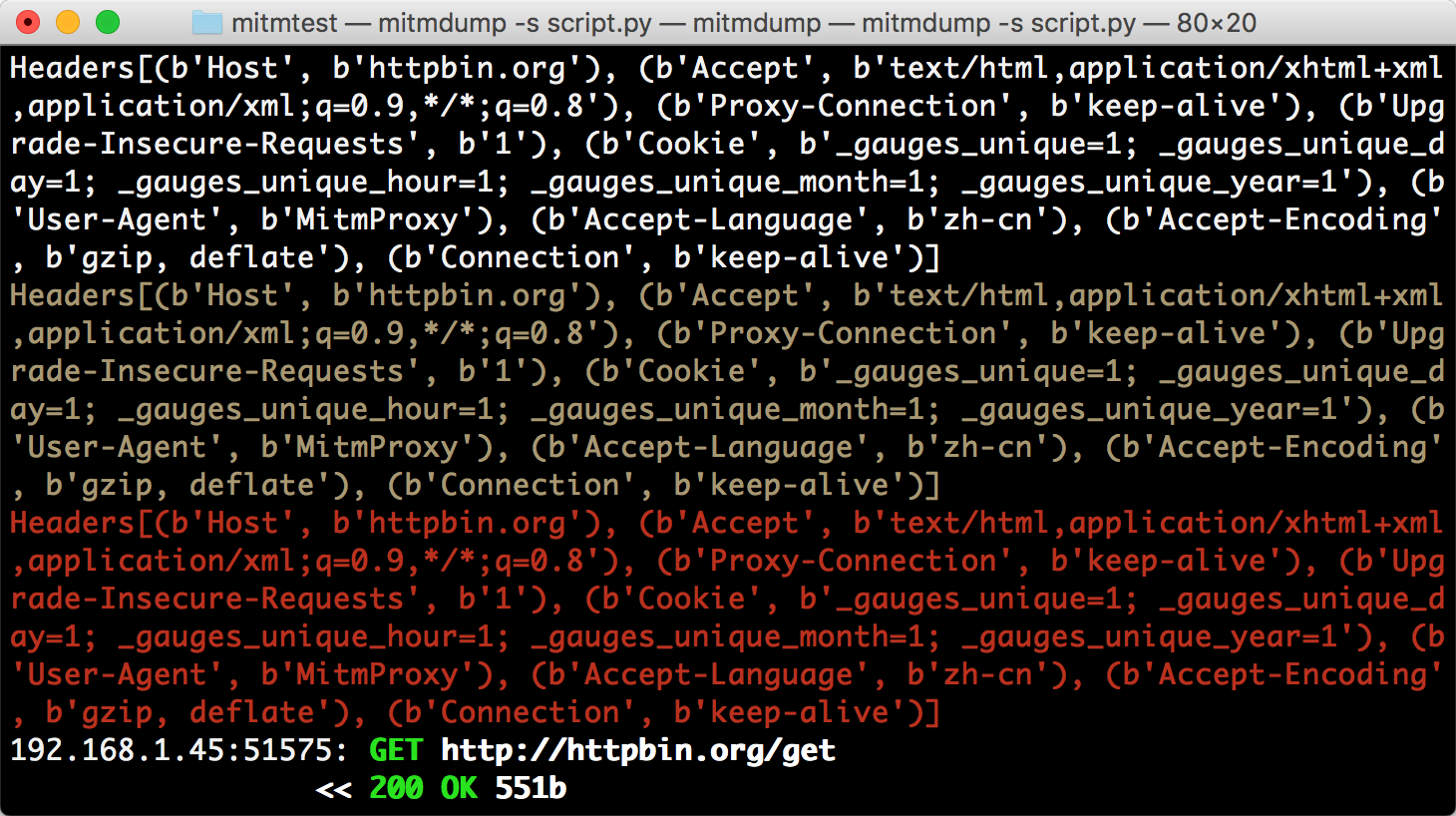
图 11-26 运行结果 不同的颜色对应不同级别的输出,我们可以将不同的结果合理划分级别输出,以更直观方便地查看调试信息。
Request
最开始我们实现了 request() 方法并且对 Headers 进行了修改。下面我们来看看 Request 还有哪些常用的功能。我们先用一个实例来感受一下。
1 | from mitmproxy import ctx |
我们修改脚本,然后在手机上打开百度,即可看到 PC 端控制台输出了一系列的请求,在这里我们找到第一个请求。控制台打印输出了 Request 的一些常见属性,如 URL、Headers、Cookies、Host、Method、Scheme 等。输出结果如图 11-27 所示。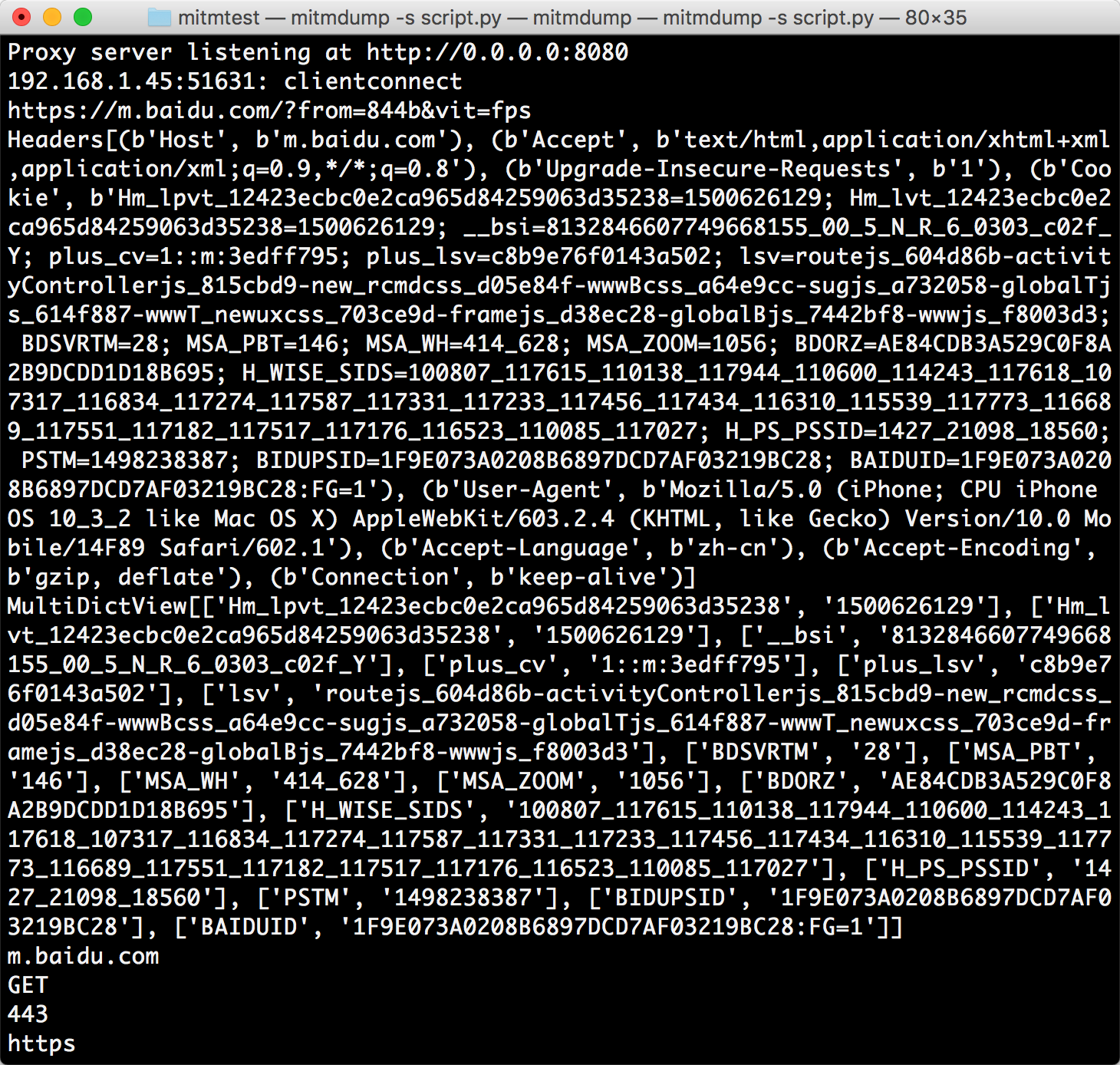
图 11-27 输出结果 结果中分别输出了请求链接、请求头、请求 Cookies、请求 Host、请求方法、请求端口、请求协议这些内容。 同时我们还可以对任意属性进行修改,就像最初修改 Headers 一样,直接赋值即可。例如,这里将请求的 URL 修改一下,脚本修改如下所示:
1 | def request(flow): |
手机端得到如下结果,如图 11-28 所示。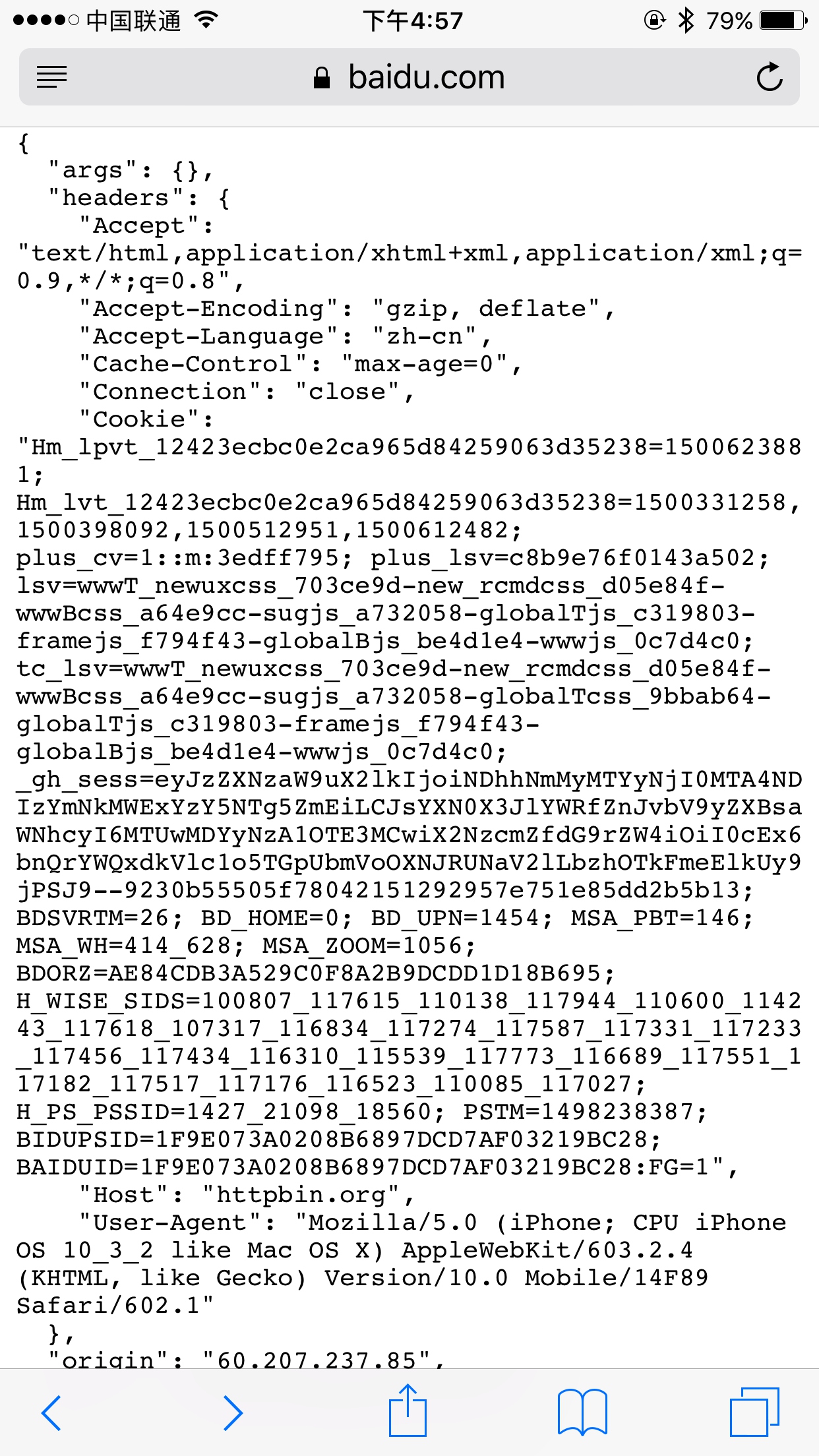
图 11-28 手机端页面 比较有意思的是,浏览器最上方还是呈现百度的 URL,但是页面已经变成了 httpbin.org 的页面了。另外,Cookies 明显还是百度的 Cookies。我们只是用简单的脚本就成功把请求修改为其他的站点。通过这种方式修改和伪造请求就变得轻而易举。 通过这个实例我们知道,有时候 URL 虽然是正确的,但是内容并非是正确的。我们需要进一步提高自己的安全防范意识。 Request 还有很多属性,在此不再一一列举。更多属性可以参考:http://docs.mitmproxy.org/en/latest/scripting/api.html。 只要我们了解了基本用法,会很容易地获取和修改 Reqeust 的任意内容,比如可以用修改 Cookies、添加代理等方式来规避反爬。
Response
对于爬虫来说,我们更加关心的其实是响应的内容,因为 Response Body 才是爬取的结果。对于响应来说,mitmdump 也提供了对应的处理接口,就是 response() 方法。下面我们用一个实例感受一下。
1 | from mitmproxy import ctx |
将脚本修改为如上内容,然后手机访问:http://httpbin.org/get。 这里打印输出了响应的 status_code、headers、cookies、text 这几个属性,其中最主要的 text 属性就是网页的源代码。 PC 端控制台输出如图 11-29 所示。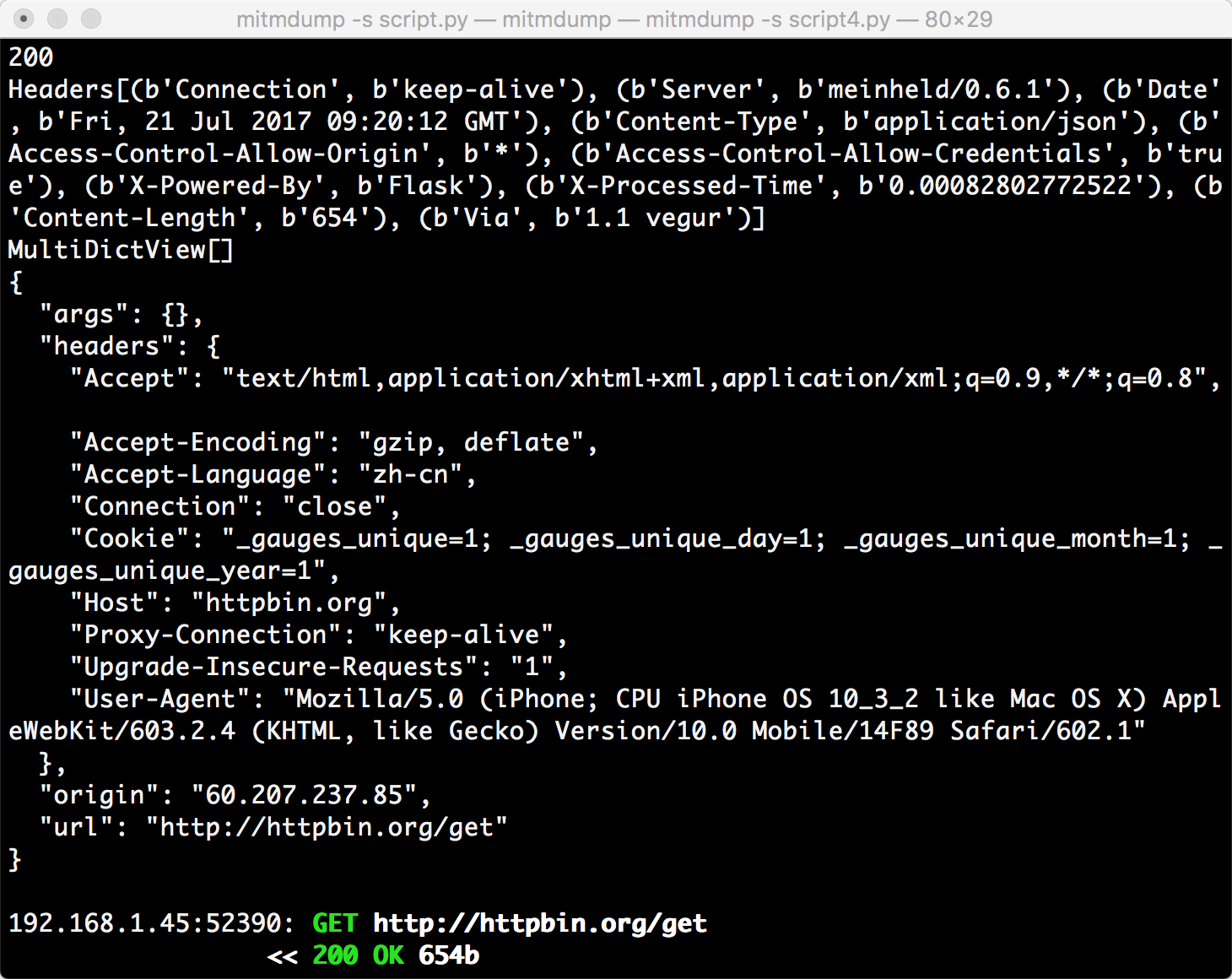
图 11-29 PC 端控制台 控制台输出了响应的状态码、响应头、Cookies、响应体这几部分内容。 我们可以通过 response() 方法获取每个请求的响应内容。接下来再进行响应的信息提取和存储,我们就可以成功完成爬取了。
7. 结语
本节介绍了 mitmproxy 和 mitmdump 的用法
本博客所有文章除特别声明外,均采用 CC BY-SA 4.0 协议 ,转载请注明出处!